אם Illustrator קורס בזמן הפעלה, נסה להפעילו שוב. תראה תיבת דו-שיח המבקשת אישור לבצע בדיקת אבחון.
לחץ על Run Diagnostics.
מהדורה מוקדמת זו כוללת תכונה חדשה המאפשרת לבצע שחזור משגיאות, שאחרת היו עלולות למנוע הפעלה של Illustrator.
נניח שקיים מצב שגורם לקריסת Illustrator בזמן ההפעלה. גורם זה עשוי, למשל, להיות פגם בגופן, בקובץ העדפות או בתוסף. כשהפעלת המוצר נכשלת, בניסיון הבא להפעילו תוכל לבחור בהפעלת Illustrator ב- Safe Mode. כאשר Illustrator מתחיל לפעול, מתבצעת בדיקה של קבצים שמכילים שגיאות.
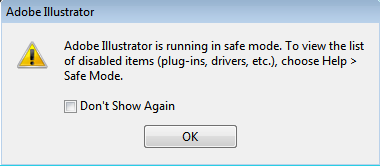
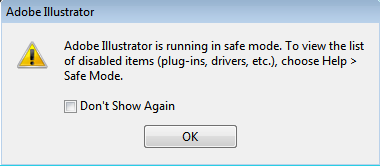
כאשר Illustrator מופעל ב- Safe Mode, לחץ על Help > Safe Mode כדי להציג רשימה של בעיות שגורמות לקריסה של Illustrator. תוכל להיעזר ברשימה זו כדי לתקן את הבעיות ולבדוק אם פתרת את הגורם לבעיה.
אם Illustrator קורס בזמן הפעלה, נסה להפעילו שוב. תראה תיבת דו-שיח המבקשת אישור לבצע בדיקת אבחון.
לחץ על Run Diagnostics.
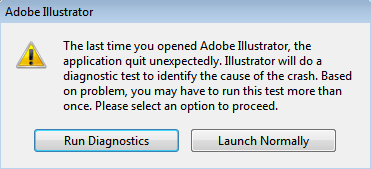
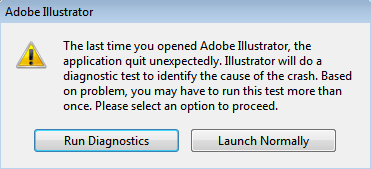
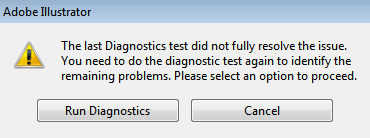
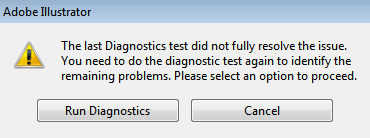
Illustrator מבצע בדיקה של כל המשאבים והקבצים הנדרשים להפעלה תקינה. כאשר נמצא קובץ שעלול לגרום לקריסה, Illustrator מתעד אותו ומבצע יציאה. שים לב שזהו מצב רגיל.
הפעל שוב את Illustrator.
הערה: המערכת תחזור על שלבים 1 ו-2 עד ש- Illustrator ימצא את כל הקבצים שגורמים לקריסה.
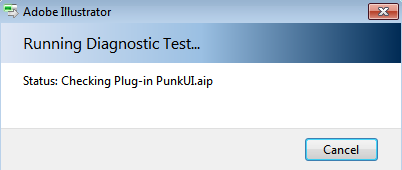
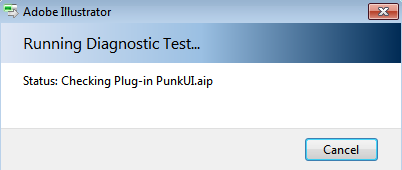
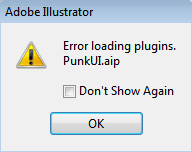
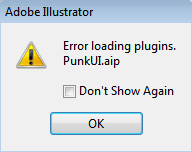
כאשר בדיקות האבחון מוצאות קבצים שגורמים לקריסה, מתבצעת הפעלה של Illustrator ומוצגת תיבת דו-שיח המציינת כי Illustrator פועל ב- Safe Mode.
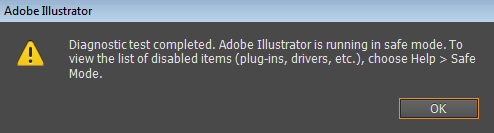
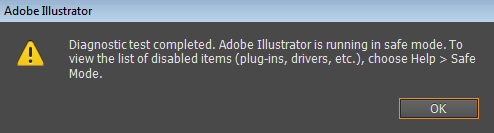
לחץ על Help > Safe Mode.
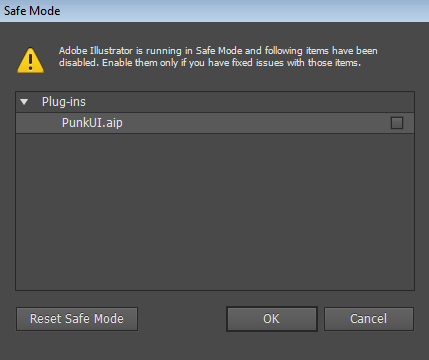
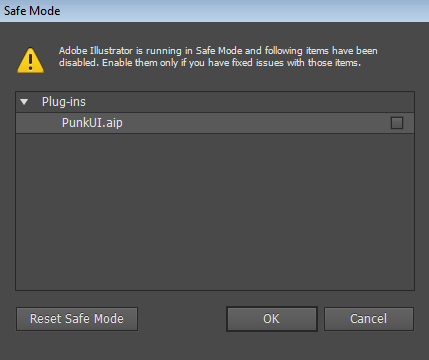
בתיבת הדו-שיח Safe Mode, הצג כל פריט ברשימה ותקן את הבעיה. כאשר אתה מתקן בעיה - לדוגמה, אתה מסיר תוסף פגום מתיקיית התוספים - בחר בתיבת הסימון התואמת כדי ליידע את Illustrator שהבעיה נפתרה.
חזור על התהליך עד שיופיע סימן אישור לצד כל אחד מהפריטים ברשימה.
עצב בדיוק מרבי ב-Illustrator
הפוך את הרעיונות שלך למציאות עם כלי גרפיקה וקטורית שנבנו לחופש יצירתי ודיוק.